- Usar SafetyCulture
- Inspecciones
- Cómo revisar mis niveles de acceso a inspecciones
Cómo revisar mis niveles de acceso a inspecciones
Aprenda a verificar sus niveles de acceso a inspecciones a través de la aplicación web y la aplicación móvil para saber dónde tiene acceso y control.¿Qué son los niveles de acceso?
Los niveles de acceso definen lo que los usuarios pueden ver, editar o eliminar dentro de las plantillas e inspecciones. Ayudan a mantener a su equipo organizado y a mantener el control garantizando que todos tengan el nivel de acceso adecuado para realizar su trabajo con eficacia.
Por ejemplo, un gerente de operaciones puede editar y actualizar las plantillas de inspección de seguridad, mientras que los miembros del equipo solo pueden realizar inspecciones utilizando dichas plantillas. Los niveles de acceso ayudan a mantener la seguridad de las plantillas y a evitar cambios no deseados.
Si no tiene acceso a ninguna plantilla o inspección, es posible que otro usuario de su organización deba darle acceso.
Revisar mi nivel de acceso para una inspección
Seleccione
Inspecciones en la barra lateral o selecciónelo en
Más.
Haga clic en
en el lado derecho de la plantilla de inspección. Si ve:
La opción de "Editar inspección" no está disponible para usted, lo que significa que tiene acceso para "Ver" (solo lectura).
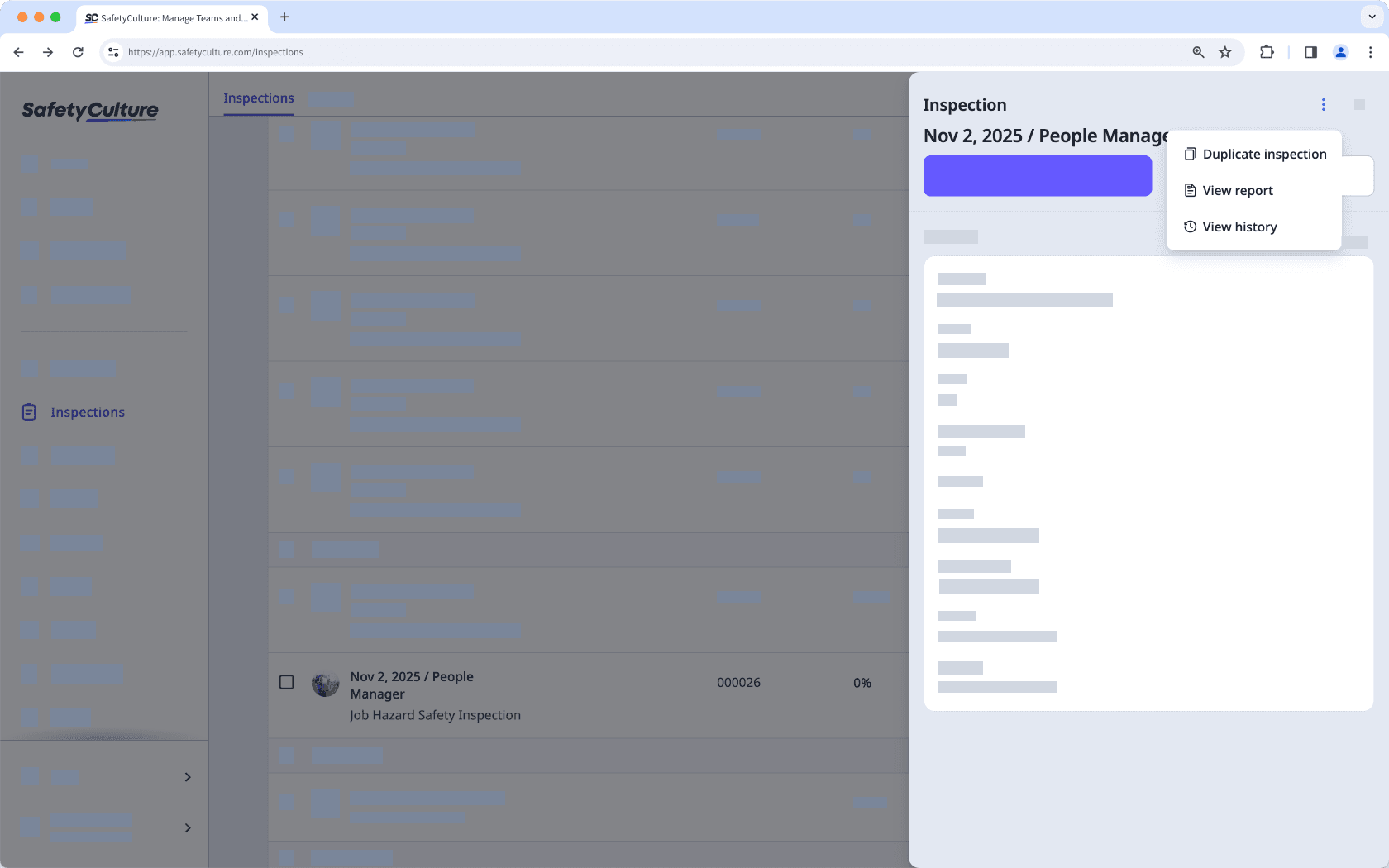
"Editar inspección" está disponible pero "Archivar" no lo está, lo cual significa que tiene el acceso para "ver, editar".
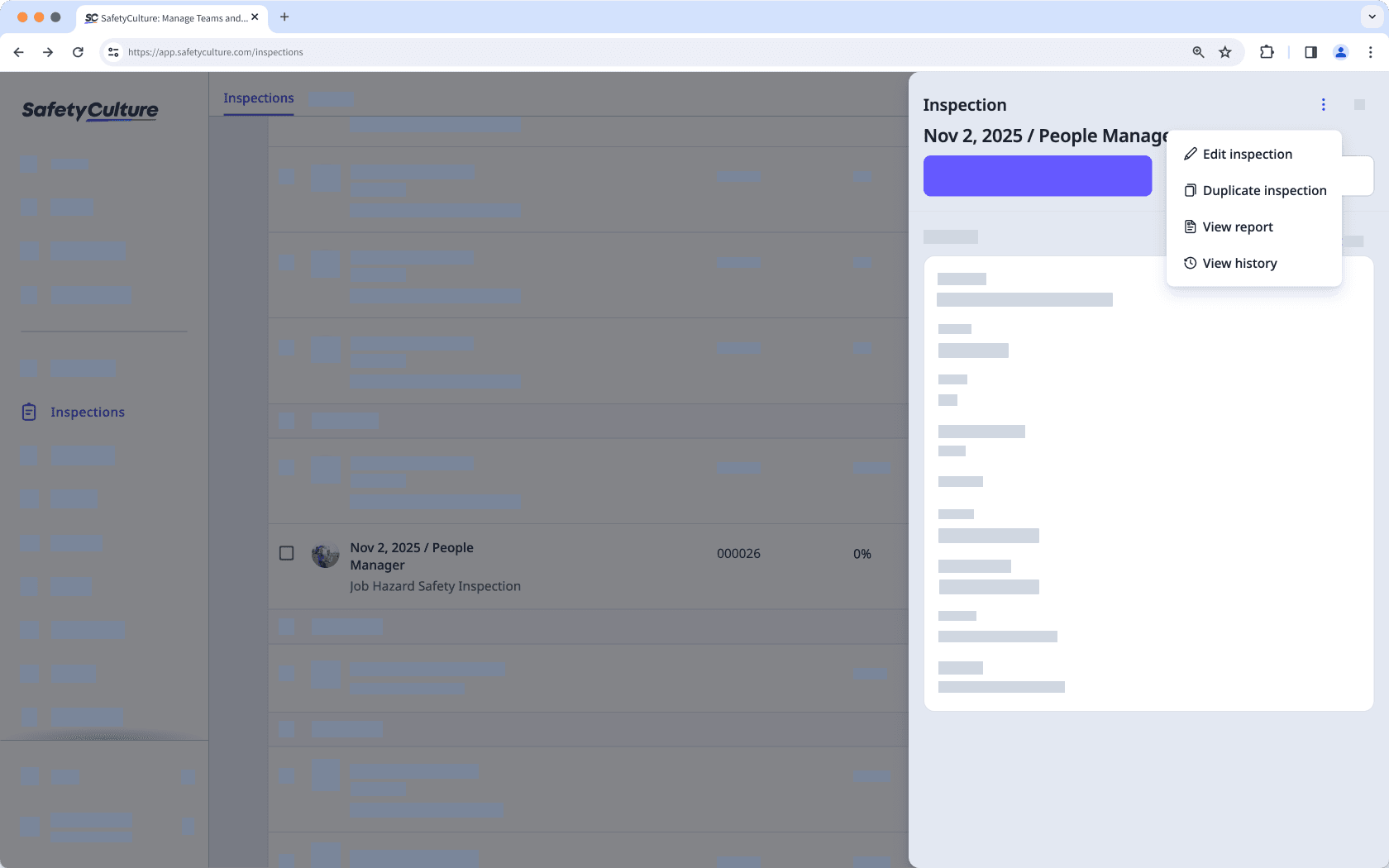
"Archivar" está disponible para usted, esto significa que tiene acceso para "Ver, editar, eliminar".
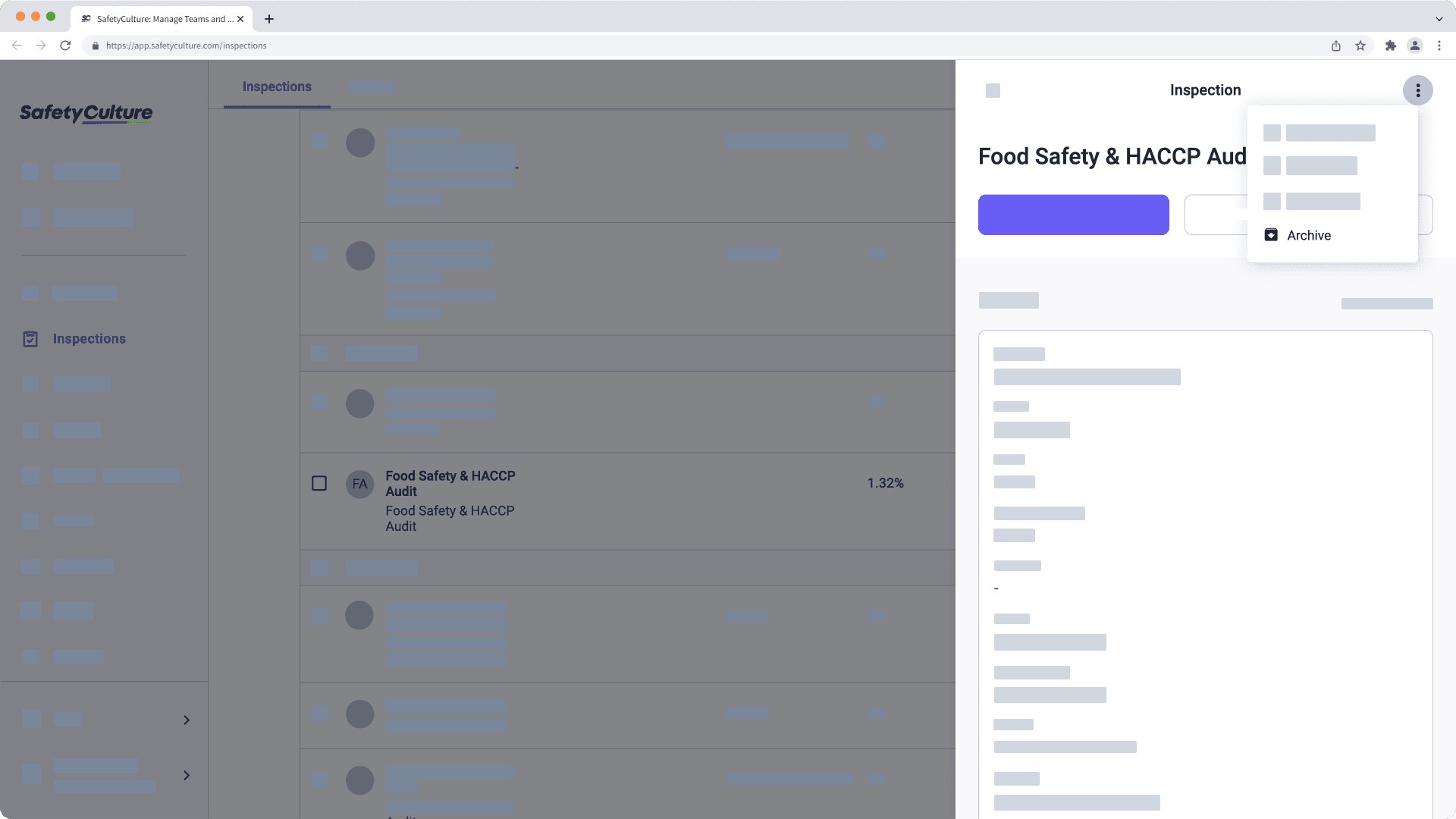
Abra la aplicación móvil.
Toque
Inspecciones en la barra de navegación o selecciónelo en
Más.
Seleccione EN PROGRESO Y COMPLETADOen la parte superior de la pantalla.
Toque la inspección. Si ve:
"Ver y exportar informe", pero no puede ver "Editar inspección", significa que tiene acceso para "ver" (solo en modo lectura).
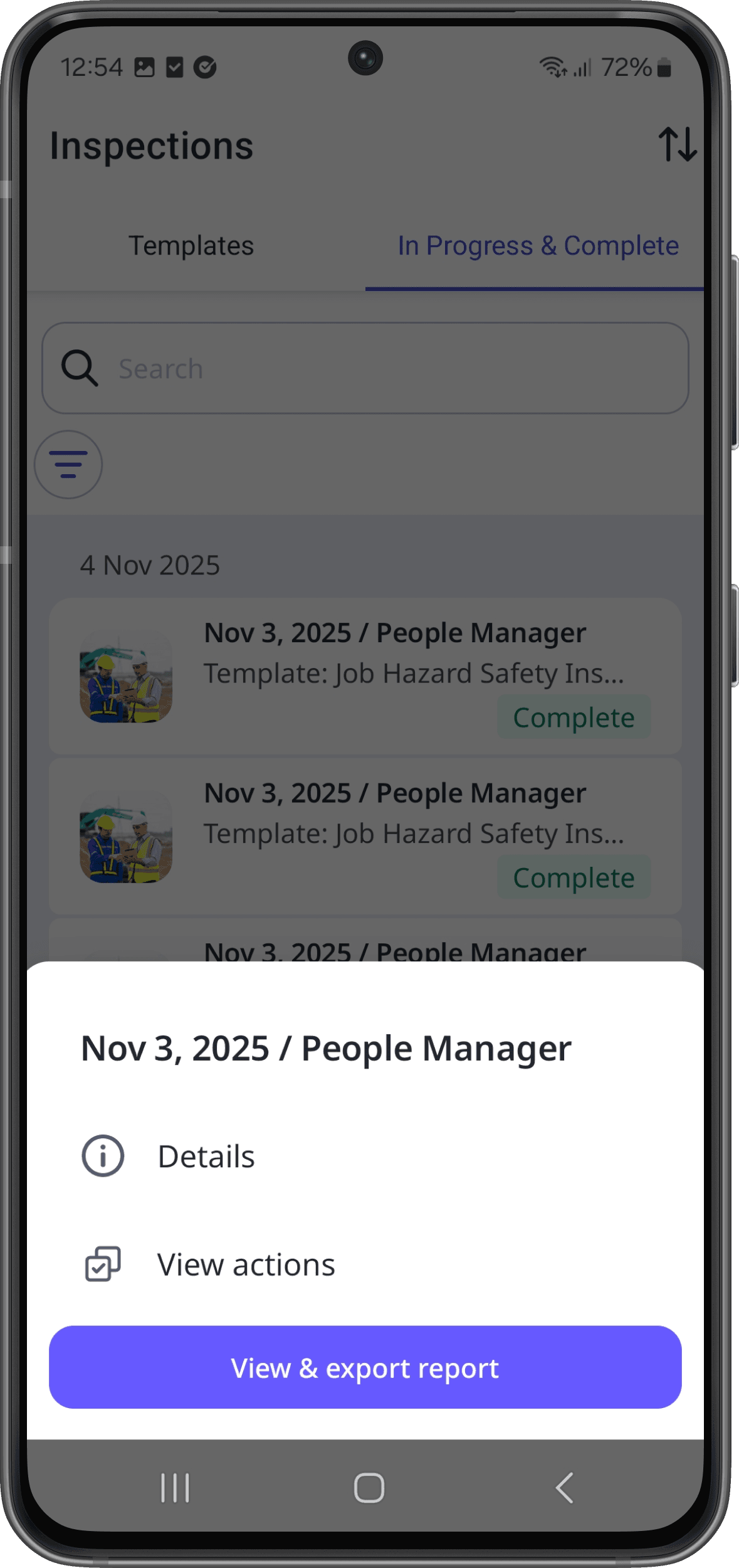
"Editar inspección" pero "Archivar" no está disponible, significa que tiene el acceso para "ver, editar".
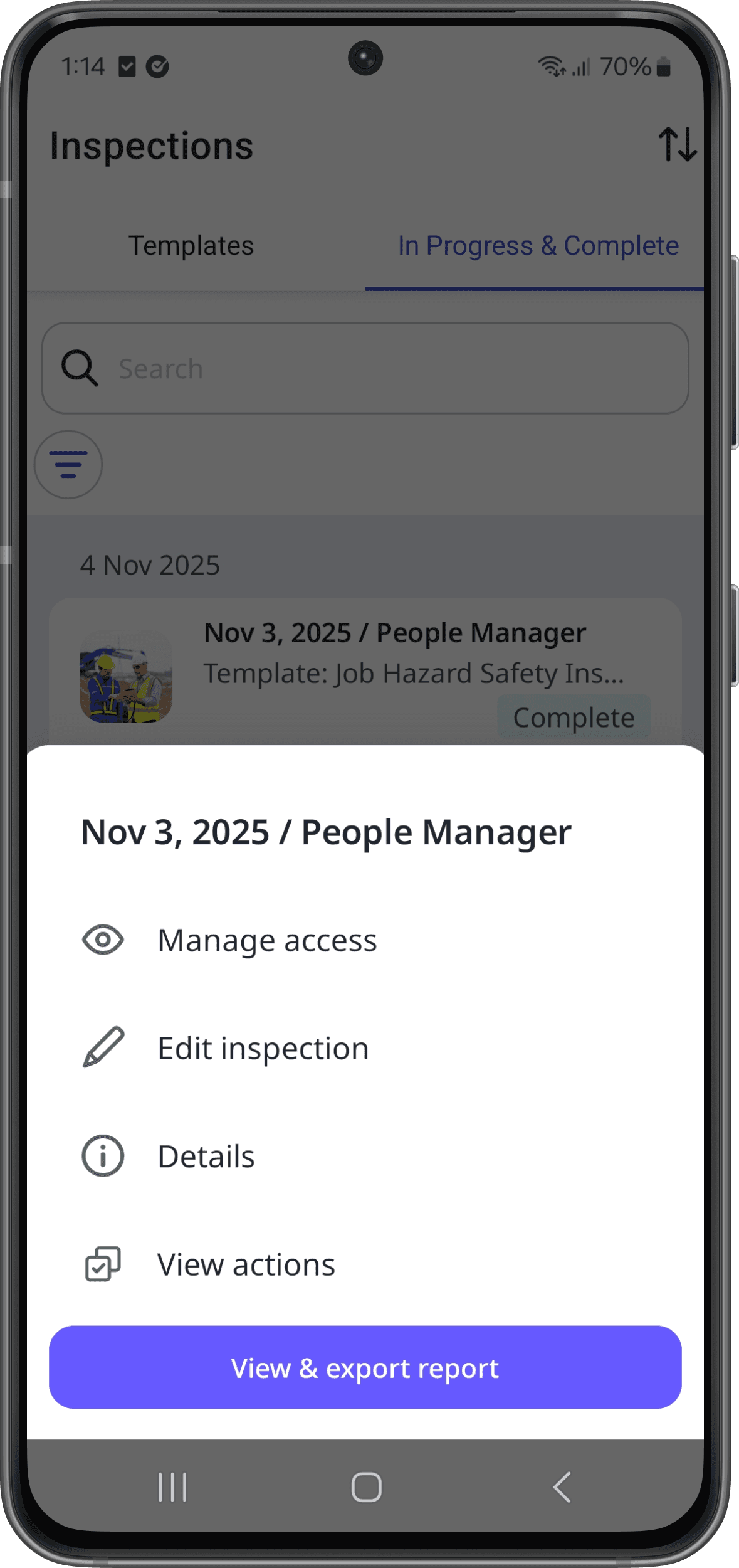
"Archivar" significa que tiene acceso para "ver, editar, eliminar".
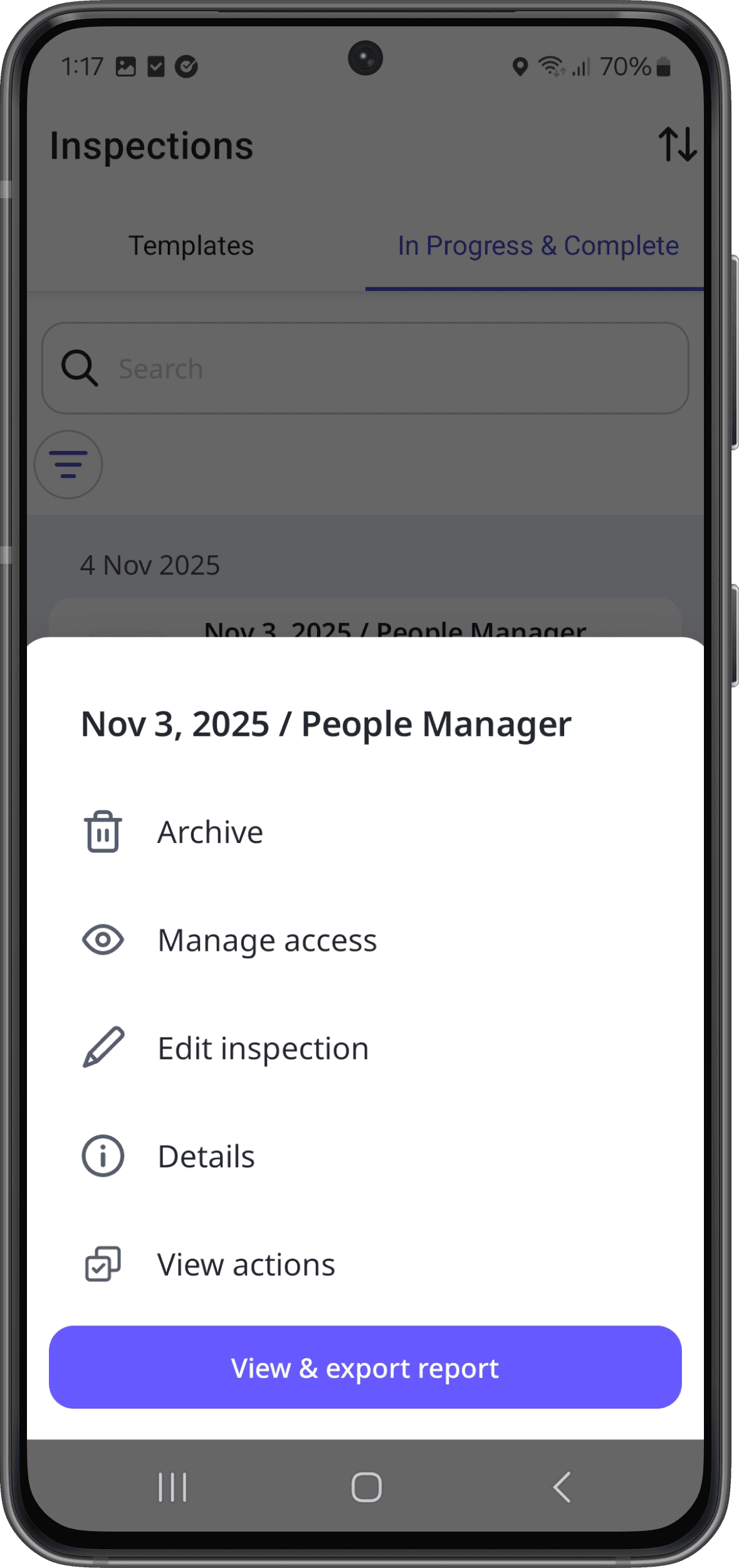
Abra la aplicación móvil.
Toque
Inspecciones en la barra de navegación o selecciónelo en
Más.
Seleccione En progreso y Completasen la parte superior de la pantalla.
Toque la inspección. Si ve:
"Ver y descargar informe", pero no ve "Editar", significa que tiene acceso para "ver" (solo en modo lectura).

"Editar" pero no ve "Archivar", significa que tiene el acceso para "ver, editar".
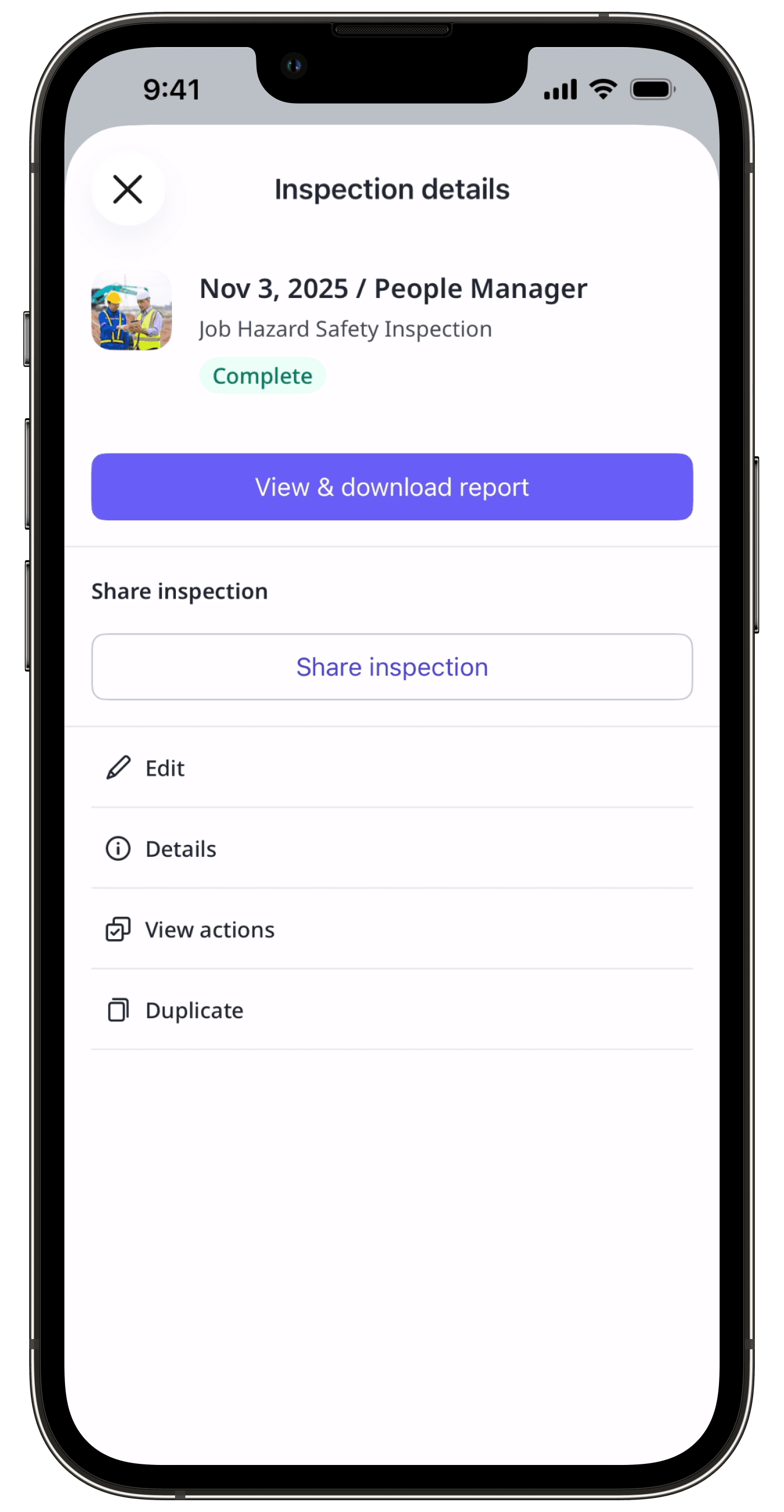
"Archivar" significa que tiene acceso para "ver, editar, eliminar".
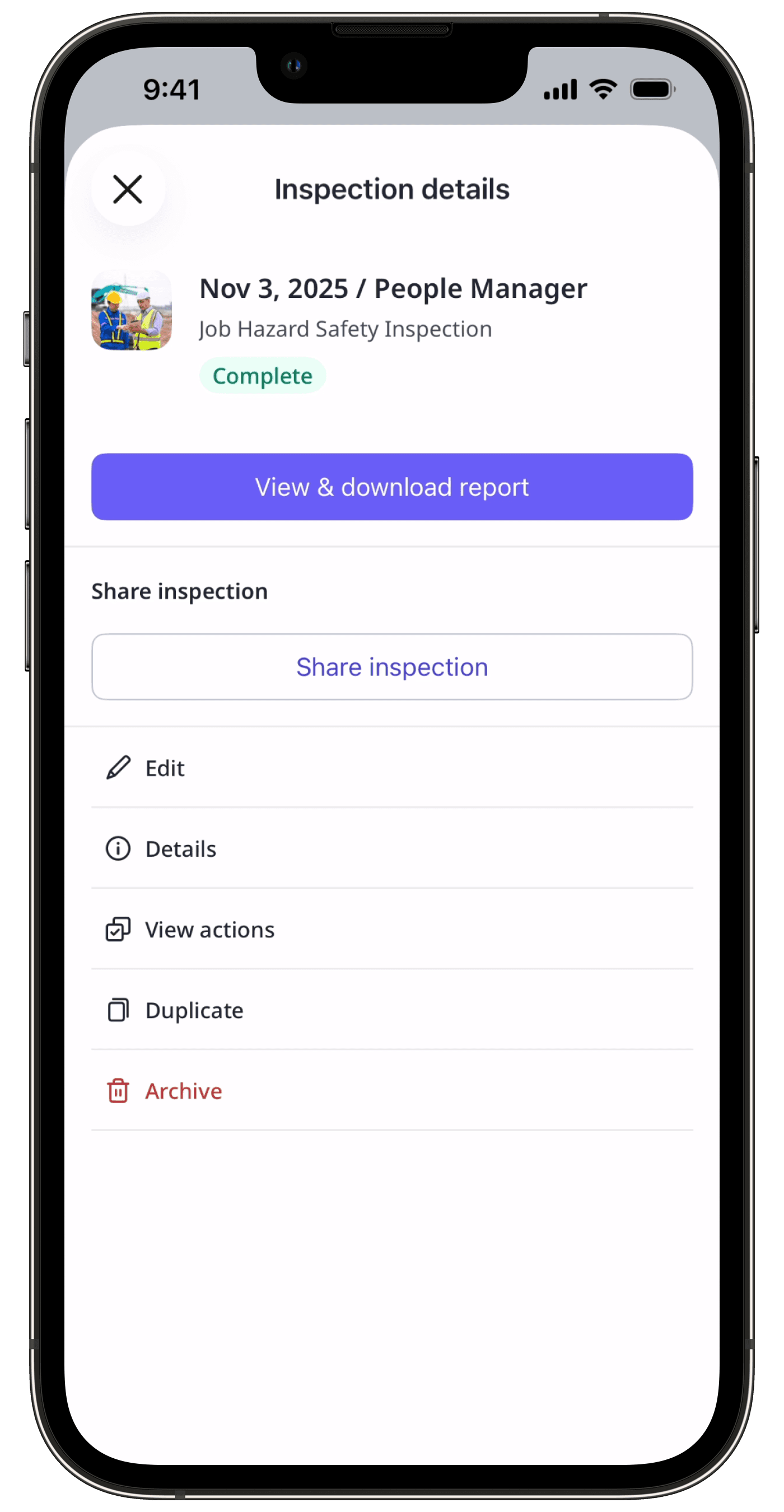
¿Esta página le fue de ayuda?
Gracias por hacérnoslo saber.